word里面编辑页码比WPS麻烦一点,但是原理是很简单的,之前百度了很久编辑页码的方法,但很多对我来说都不适用,趁着有空我就写一些教程吧,方便别人也方便自己。
1.首先,找到你要断开页码的那一页。一般我们都希望页码从正文第一页开始,而不是从封面或者目录开始,所以我这里所说的“断开页码的那一页”就是指正文的第一页,如下图:
2.插入分节符的步骤如下:点击 页面布局->分隔符->下一页
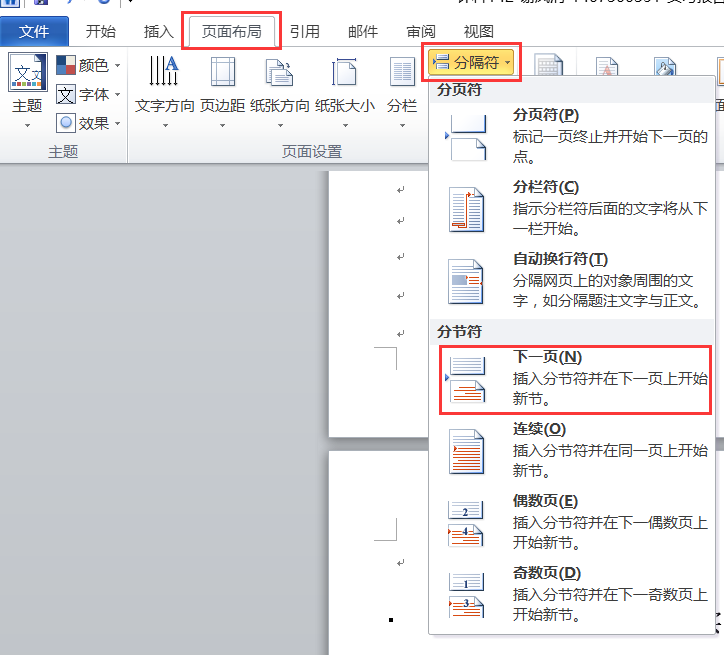
3.接下来双击正文第一页的页眉处,调出编辑页眉和页脚的界面,接着点击页眉出的“与上一节相同”,然后在点击工具栏上面的“链接到前一条页眉”(取消正文第一页的页眉链接到前一页的页眉),对于页脚的处理同页眉一样。如下图:
4.接下来就是插入页码了:在页脚处双击之后(调出光标),然后点击 插入->页码->页面底端,接着插入你喜欢的页码风格,如下图:
5.要想让页码显示从“1”开始,则可以进行如下操作:点击 插入->页码->设置页码格式
6.在弹出的对话框中,选择“起始页码”,在右边输入“1”即可,至此设置完成。







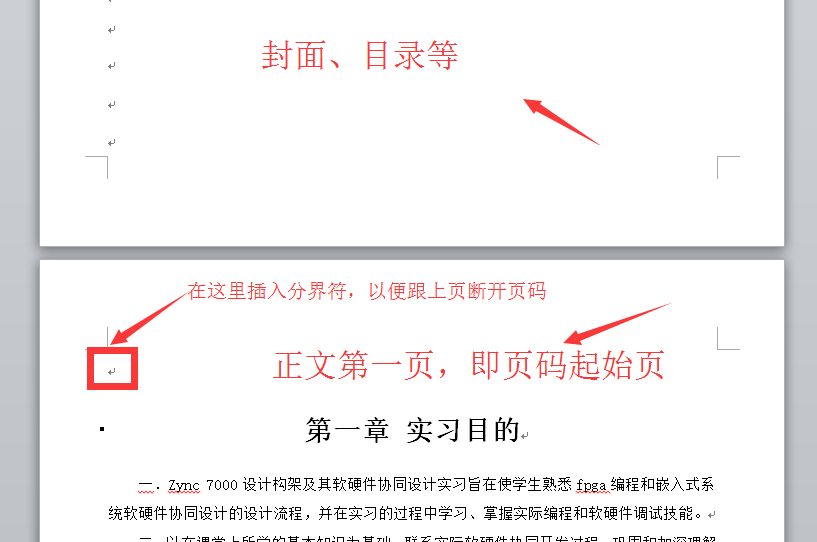
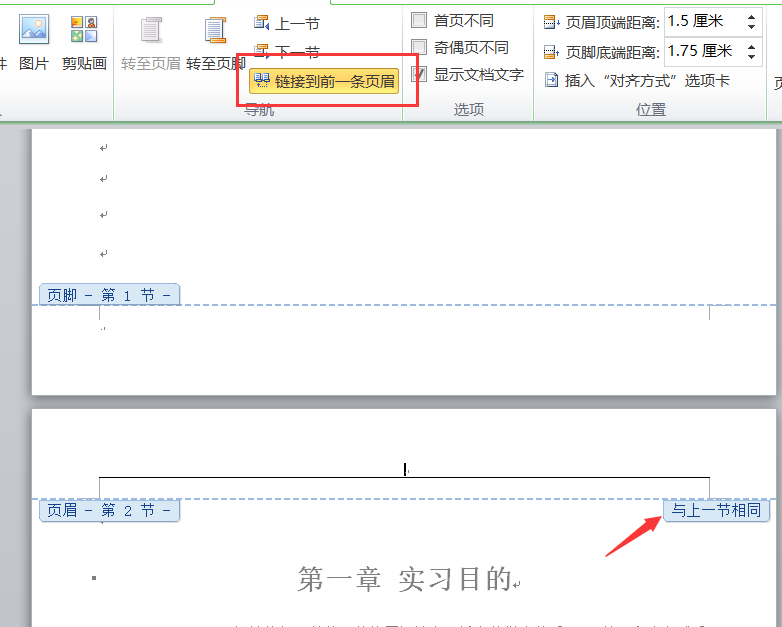
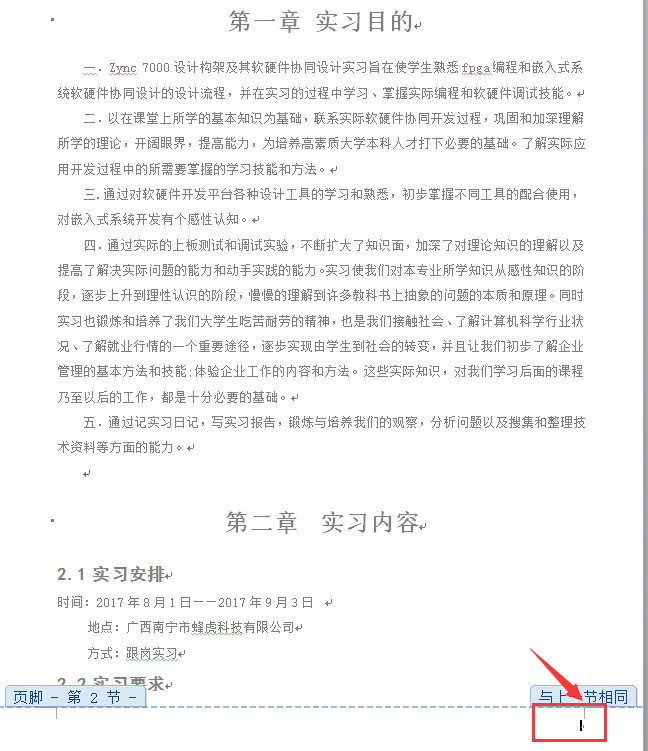
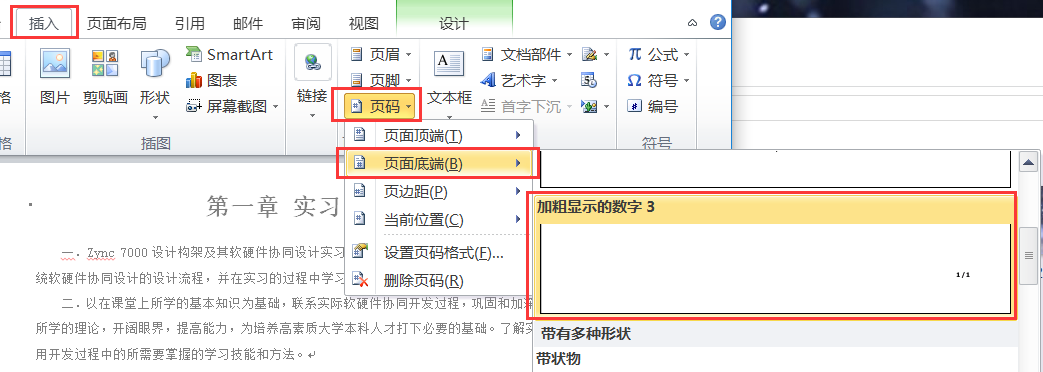
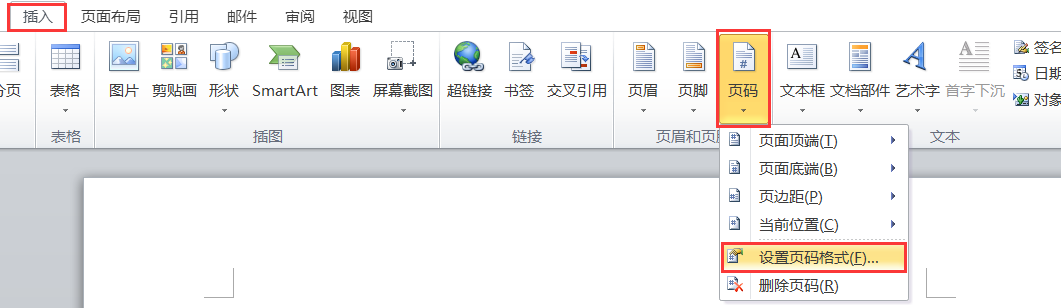


















 被折叠的 条评论
为什么被折叠?
被折叠的 条评论
为什么被折叠?








